Když připojíte síťovou jednotku, budete se k ní moct dostat z aplikace Průzkumník souborů ve Windows, aniž byste ji museli pokaždé hledat nebo zadávat její síťovou adresu.
-
Aplikaci Průzkumník souborů otevřete z hlavního panelu nebo z nabídky Start nebo stisknutím kombinace kláves klávesy s logem Windows + E.
-
V levém podokně vyberte Tento počítač. Potom na pásu karet Průzkumníka souborů vyberte Další > Mapovat síťovou jednotku.
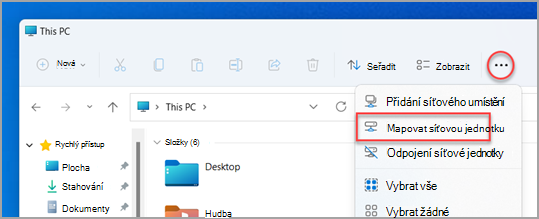
Poznámka: Pokud možnost Mapovat síťovou jednotku v nabídce Další nevidíte, můžete kliknout pravým tlačítkem na uzel Tento počítač v podokně složek a příkaz se zobrazí tam.
-
V seznamu Jednotka vyberte písmeno jednotky. (Může to být kterékoli volné písmeno.)
-
V poli Složka zadejte cestu ke složce nebo počítači nebo vyberte Procházet a složku nebo počítač vyhledejte. Pokud se chcete připojit pokaždé, když se přihlásíte k počítači, vyberte Znovu se připojit při přihlášení.
-
Vyberte Dokončit.
Poznámka: Pokud se nemůžete připojit k síťové jednotce nebo složce, je možné, že počítač, ke kterému se pokoušíte připojit, je vypnutý nebo že nemáte správná oprávnění. Zkuste požádat o pomoc správce sítě.
Když připojíte síťovou jednotku, budete se k ní moct dostat z aplikace Průzkumník souborů ve Windows, aniž byste ji museli pokaždé hledat nebo zadávat její síťovou adresu.
-
Aplikaci Průzkumník souborů otevřete z hlavního panelu nebo z nabídky Start nebo stisknutím kombinace kláves klávesa s logem Windows + E.
-
V levém podokně vyberte Tento počítač. Pak na kartě Počítač vyberte Mapovat síťovou jednotku.
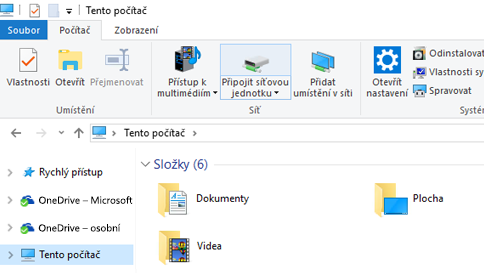
-
V seznamu Jednotka vyberte písmeno jednotky. (Může to být kterékoli volné písmeno.)
-
V poli Složka zadejte cestu ke složce nebo počítači nebo vyberte Procházet a složku nebo počítač vyhledejte. Pokud se chcete připojit pokaždé, když se přihlásíte k počítači, vyberte Znovu se připojit při přihlášení.
-
Vyberte Dokončit.
Poznámka: Pokud se nemůžete připojit k síťové jednotce nebo složce, je možné, že počítač, ke kterému se pokoušíte připojit, je vypnutý nebo že nemáte správná oprávnění. Zkuste požádat o pomoc správce sítě.










